Cara Mengatur Ukuran Kertas di WPS Office Android
Mengatur ukuran kertas di WPS Office hampir mirip dengan memakai aplikasi Microsoft Word, kita hanya perlu memilih jenis kertas apa yang akan dipakai, misalnya kertas A4, F4, Legal, Letter dan sebagainya.
Dalam mengatur margin, Anda juga bisa memakai Smartphone Android dan Iphone dengan memakai aplikasi bernama WPS Office. Sudah banyak orang terbantu dengan adanya aplikasi ini, baik pelajar maupun orang yang sudah bekerja telah memakai WPS Office.
Bagi Anda yang ingin mengetahui cara mengatur ukuran kertas di WPS Office sebaiknya luangkan waktu beberapa menit untuk mengetahui proses pengaturan margin. Silakan simak tutorialnya dibawah ini.
Jenis Ukuran Kertas (Margin) yang Tersedia di WPS Office
Adapun jenis ukuran kertas yang bisa digunakan sebagai berikut:
| Jenis Kertas |
Ukuran (cm) |
|---|---|
| A3 |
29,7 x 42 cm |
| A4 |
21 x 29,7 cm |
| A5 |
14,8 x 21 cm |
| B4 |
25,7 x 36,4 cm |
| B5 |
18,2 x 25,7 cm |
| Letter |
21,59 x 27,94 cm |
| Tabloid |
29 x 42 cm |
| Buku besar |
43,2 x 27,9 cm |
| Legal |
21,49 x 35,56 cm |
| Pernyataan |
14 x 21,6 cm |
| Eksekutif |
18,4 x 26,7 cm |
| Folio |
21,6 x 33 cm |
| Kwarto |
21,5 x 27,5 cm |
Cara Mengatur dan Mengubah Ukuran Kertas di WPS Office
- Silakan buka aplikasi WPS Office
- Pilih icon tanda tambah (+) > Dokumen > Halaman Kosong
- Jika memiliki file yang siap diatur, silakan buka saja dokumennya dengan memilih Pengelola File > Dokumen > Masukkan File
- Pada tampilan lembaran kerja, pilih icon Tool > Berkas > Cetak
- Kemudian pada tampilan Cetak. Tekan tombol Pengesetan Halaman
- Disini Anda sudah bisa mengatur ukuran halaman, orientasi dan margin halaman
- Pilih bagian ukuran halaman untuk memilih jenis ukuran kertas yang ingin digunakan
- Jika sudah, Anda bisa melihat tampilan lembaran kerja dengan memilih menu Pratinjau
- Tekan tombol OK jika sudah selesai mengatur margin halaman dan lainnya
- Selesai. Sekarang Anda sudah siap mencetak dokumen tersebut



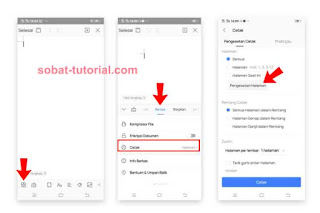
Post a Comment for "Cara Mengatur Ukuran Kertas di WPS Office Android"